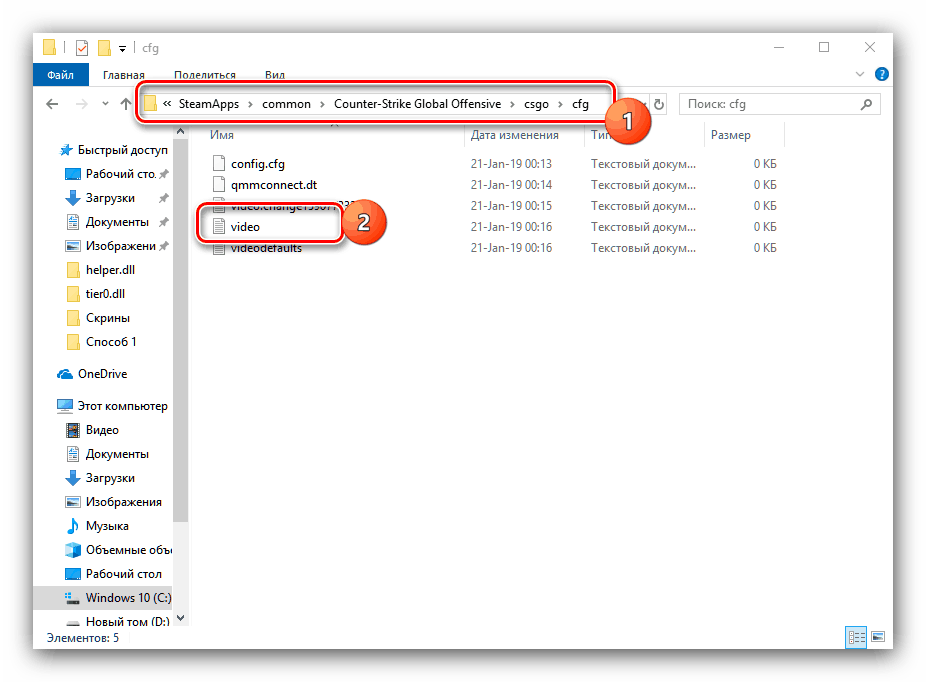Усунення помилок з файлом tier0.dll
Нерідко гравці в Counter-Strike: Global Offensive стикаються з проблемою у вигляді помилки, де фігурує динамічна бібліотека з ім'ям tier0.dll. Проявляється вона на всіх версіях Віндовс, які підтримуються зазначеної грою.
зміст
Як прибрати помилку tier0.dll
Обмовимося відразу - гарантовано ефективного вирішення цієї проблеми не існує: кому-то допомагають програмні методи, а кому-то не допоможе навіть оновлення апаратної конфігурації комп'ютера. Нижче ми наводимо два найдієвіших способу усунення цієї неполадки, але майте на увазі, що вам вони можуть не допомогти.
Увага! Не намагайтеся замінювати бібліотеку, оскільки відомі випадки, коли під її виглядом поширювалося шкідливе ПО!
Спосіб 1: Установка мінімальних налаштувань CS: GO через файл конфігурації
Найчастіше помилки з бібліотекою tier0.dll виникають в процесі зміни карти в КС: ГО. Відбувається це тому, що карта насичена різноманітними деталями, і внаслідок слабкості GPU або низькій швидкості інтернету прогрузити не встигає. Рішенням в такому випадку буде установка мінімальних налаштувань через файл конфігурації режиму відео.
- Відкрийте «Провідник» і перейдіть за адресою установки гри, який за замовчуванням виглядає як:
C:Program FilesSteamSteamAppscommonCounter-Strike Global Offensivecsgocfgабо:
C:Program FilesSteamuserdata*ваш ID*730localcfg![Відкрити каталог конфігурації CSGO для вирішення проблеми з tier0 dll]()
Читайте також: Куди Стим встановлює гри
- Знайдіть там файл video.txt і відкрийте його - повинен запуститися «Блокнот». Пошукайте в тексті розділ
"VideoConfig"і вставте такі настройки:{
"setting.cpu_level" "1" // Effects: 0 = LOW / 1 = MEDIUM / 2 = HIGH
"setting.gpu_level" "2" // Shader Detail: 0 = LOW / 1 = MEDIUM / 2 = HIGH / 3 = VERY HIGH
"setting.mat_antialias" "0" // Anti-Aliasing Edge Rendering: 0, 1, 2, 4, 8, 16
"setting.mat_aaquality" "0" // Anti-Aliasing Quality: 0, 1, 2, 4
"setting.mat_forceaniso" "0" // Filter: 0, 2, 4, 8, 16
"setting.mat_vsync" "0" // Vertical Syncronisation: ON = 1 / OFF = 0
"setting.mat_triplebuffered" "0" // Triple Buffering: ON = 1 / OFF = 0
"setting.mat_grain_scale_override" "1" // Removes the grain effect on the screen: ON = 1 / OFF = 0
"setting.gpu_mem_level" "0" // Model/Texture Details: 0 = LOW /1 = MEDIUM /2 = HIGH
"setting.mem_level" "2" // Paged Pool Memory Available: 0 = LOW /1 = MEDIUM /2 = HIGH
"setting.mat_queue_mode" "0" // Multicore Rendering: -1 / 0 = OFF / 1 / 2 = Enable Dual Core Support
"setting.csm_quality_level" "0" // Shadow Details: 0 = LOW / 1 = MEDIUM / 2 = HIGH
"setting.mat_software_aa_strength" "1" // Smoothing Edges Factor: 0, 1, 2, 4, 8, 16
"setting.mat_motion_blur_enabled" "0" // Motion Sharpness ON = 1 / OFF = 0
"setting.fullscreen" "1" // Full Screen: = 1 / Windowed = 0
"setting.defaultres" "nnnn" // Your Monitor Width (pixels)
"setting.defaultresheight" "nnnn" // Your Monitor Height (pixels)
"setting.aspectratiomode" "2" //Screen ratio: 0 = 4:3 / 1 = 16:9 / 2 = 16:10
"setting.nowindowborder" "0" //No Border Limitation in Windowed Mode: ON = 1 / OFF = 0
} - Збережіть всі зміни і закривайте конфігураційний файл.
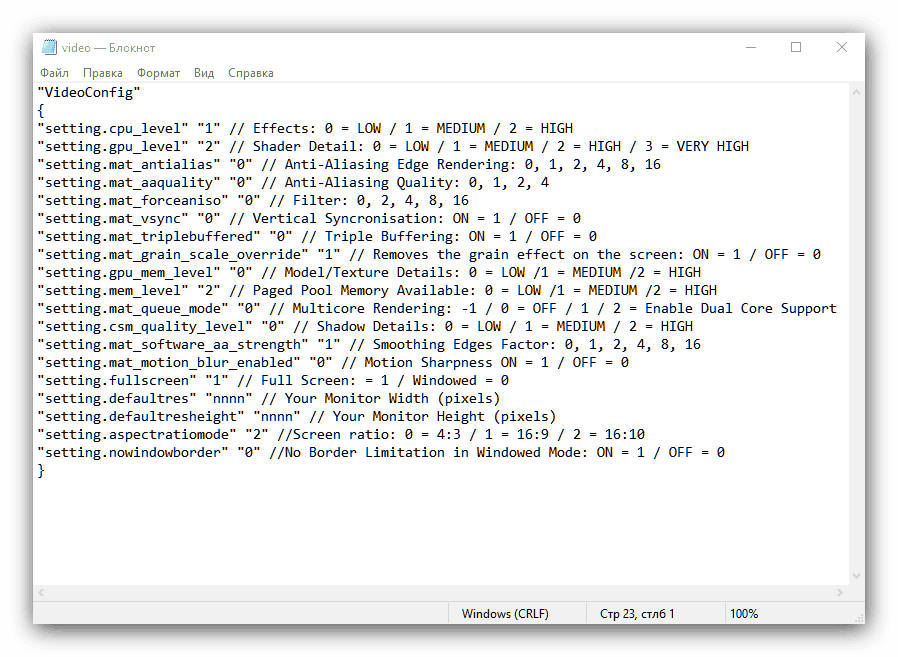
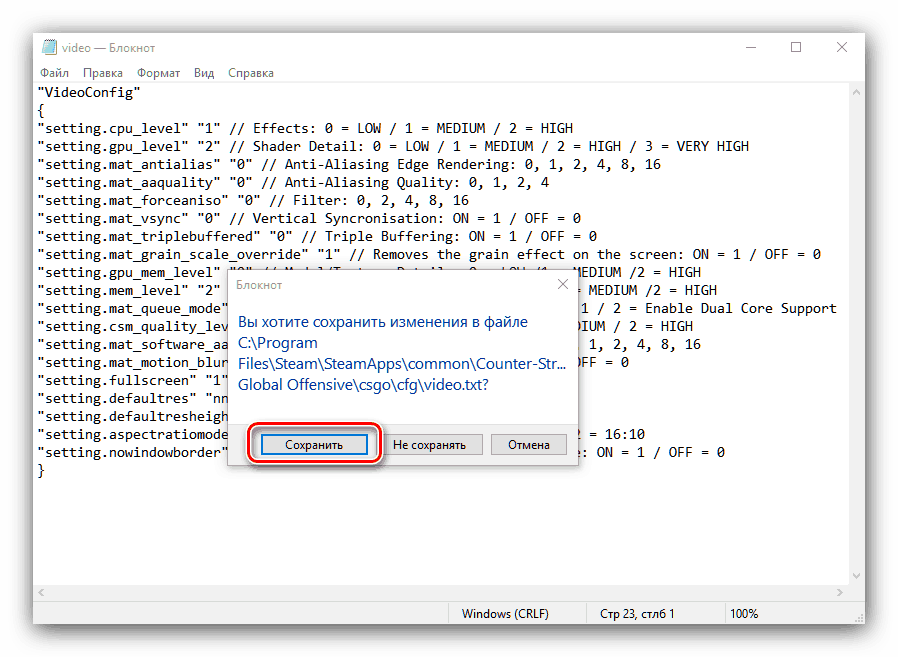
Перезавантажте комп'ютер і спробуйте запустити гру. Графіка само собою погіршиться, але зате проблеми з файлом tier0.dll більше не виникне.
Спосіб 2: Відключення служби «Інструментарій управління Windows»
У деяких випадках проблеми викликає конфлікт між движком гри і операційною системою. Для адекватної роботи гри знадобиться відключити службу «Інструментарій управління Windows». Робиться це в такий спосіб:
- Відкрийте вікно «Виконати» сполучення клавіш Win + R, де впишіть
services.mscі натисніть «ОК». - Знайдіть у списку пункт «Інструментарій управління Windows» і двічі клікніть для виклику властивостей служби.
- У випадаючому меню «Тип запуску» виберіть варіант «Відключено», після чого натисніть на кнопку «Зупинити». Не забудьте застосувати настройки.
- У всіх спливаючих вікнах натискайте «ОК», після чого завантажити з нього машину.
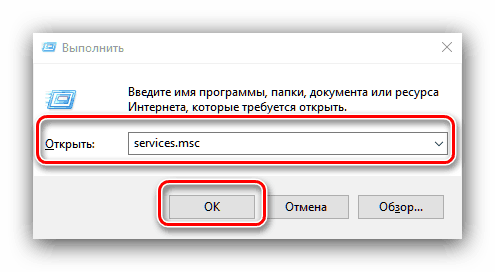
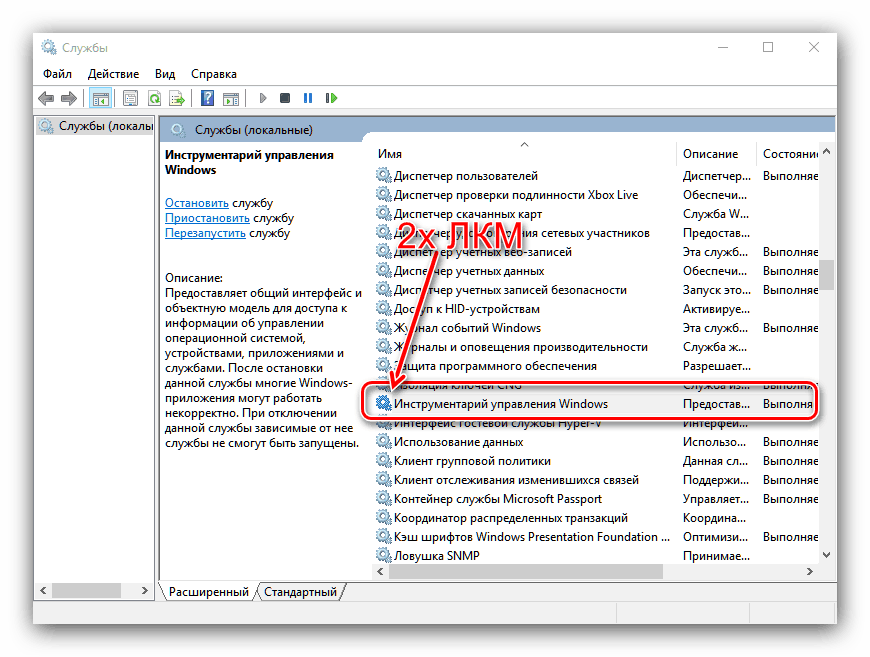
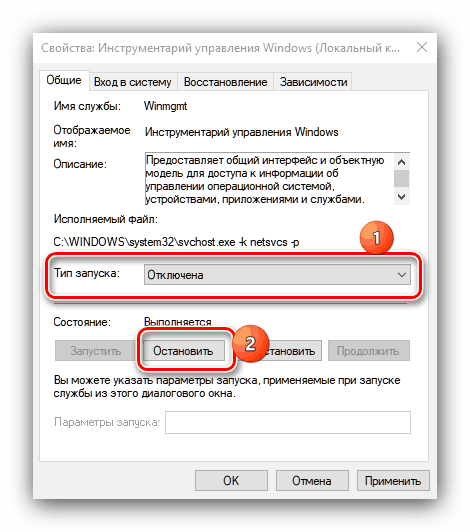
Це досить радикальний варіант, який може вплинути на функціонал операційної системи, тому задіяти його ми рекомендуємо в самому крайньому випадку.
Нами були розглянуті методи усунення помилки з динамічної бібліотекою tier0.dll. Сподіваємося, що вони вам допомогли.